拜读科技未来关于Windows操作系统版本及支持周期的综合说明,结合了当前(2025年8月)的官方信息和技术文档:一、桌面操作系统Windows 11最新版本为24H2(22631.3447),支持周期至2026年10月需注意:Windows 10 21H2版本已于2023年6月终止服务,22H2版本为当前唯一支持的Windows 10分支Windows 1022H2版本(19045.6218)将持续获得安全更新至2025年10月微软推荐用户升级至Windows 11以获得长期支持Windows 7/8/8.1均已停止官方支持:Windows 7于2020年终止,Windows 8.1于2023年1月终止安全更新二、服务器操作系统Windows Server 2022基于Windows 10 21H2内核开发,支持周期长达10年(至2032年)默认启用经典菜单栏,强化硬件信任层等安全功能Windows Server 2012/2012 R2主流支持已结束,仅企业版可通过扩展支持计划获取补丁(至2023年10月)三、版本选择建议 企业用户:推荐Windows Server 2022或Windows 11专业版个人用户:建议升级至Windows 11 24H2版本老旧设备:Windows 10 22H2仍可短期使用,但需注意2025年10月的终止支持日期如需具体版本的下载或安装指导,可参考微软官方文档或MSDN系统库资源。
不少用户反映自己复制文件到C盘时,系统出现目标文件夹访问被拒绝窗口,提示“你需要提供管理员权限才能复制到此文件夹”,这是怎么回事?要如何取消这个提示呢?下面我们就来看看详细的解决办法。
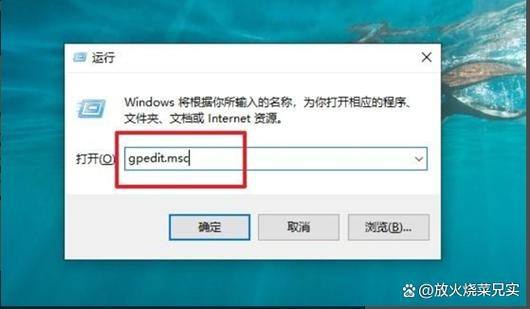
具体如下:
1、打开记事本,或在桌面先新建一个文本文档打开,然后复制以下代码到记事本中;
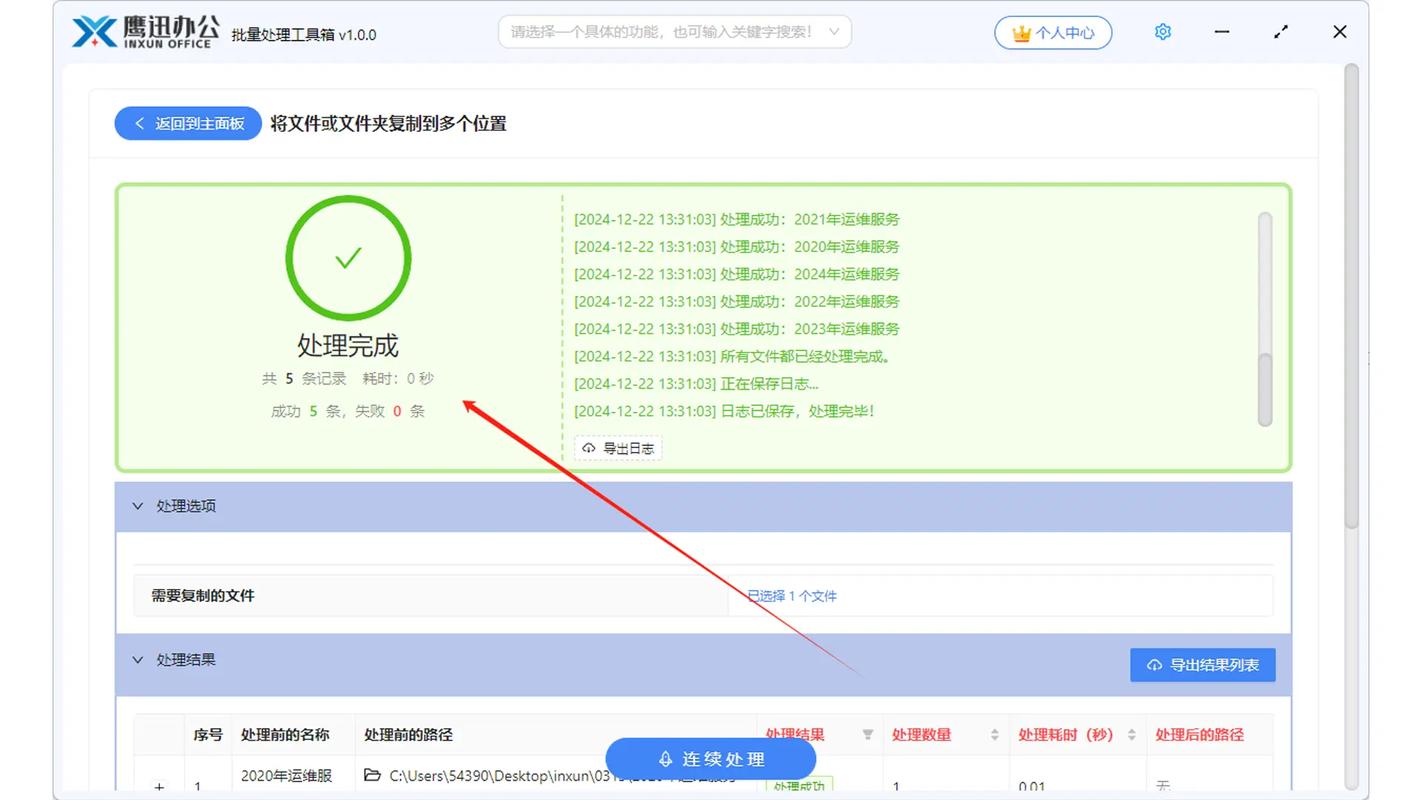
Windows Registry Editor Version 5.00
[HKEY_CLASSES_ROOT*shell
unas]
@=“”管理员取得全部权“”
“”NoWorkingDirectory“”=“”“”
[HKEY_CLASSES_ROOT*shell
unascommand]
@=“”cmd.exe /c takeown /f “”%1“” && icacls “”%1“” /grant administrators:F“”
“”IsolatedCommand“”=“”cmd.exe /c takeown /f “”%1“” && icacls “”%1“” /grant administrators:F“”
[HKEY_CLASSES_ROOTexefileshell
unas2]
@=“”管理员取得全部权“”
“”NoWorkingDirectory“”=“”“”
[HKEY_CLASSES_ROOTexefileshell
unas2command]
@=“”cmd.exe /c takeown /f “”%1“” && icacls “”%1“” /grant administrators:F“”
“”IsolatedCommand“”=“”cmd.exe /c takeown /f “”%1“” && icacls “”%1“” /grant administrators:F“”
[HKEY_CLASSES_ROOTDirectoryshell
unas]
@=“”管理员取得全部权“”
“”NoWorkingDirectory“”=“”“”
[HKEY_CLASSES_ROOTDirectoryshell
unascommand]
@=“”cmd.exe /c takeown /f “”%1“” /r /d y && icacls “”%1“” /grant administrators:F /t“”
“”IsolatedCommand“”=“”cmd.exe /c takeown /f “”%1“” /r /d y && icacls “”%1“” /grant administrators:F /t“”
2、然后右键另存为“管理员取得所有权.reg”,保存类型选择“所有文件”;
3、双击创建好的reg文件,导入就可以了。
PS:上面的注册表代码,需要你的帐户是Administrator内置管理员帐户才会有效哦。
以上就是系统提示“你需要提供管理员权限才能复制到此文件夹”问题的解决方法了。



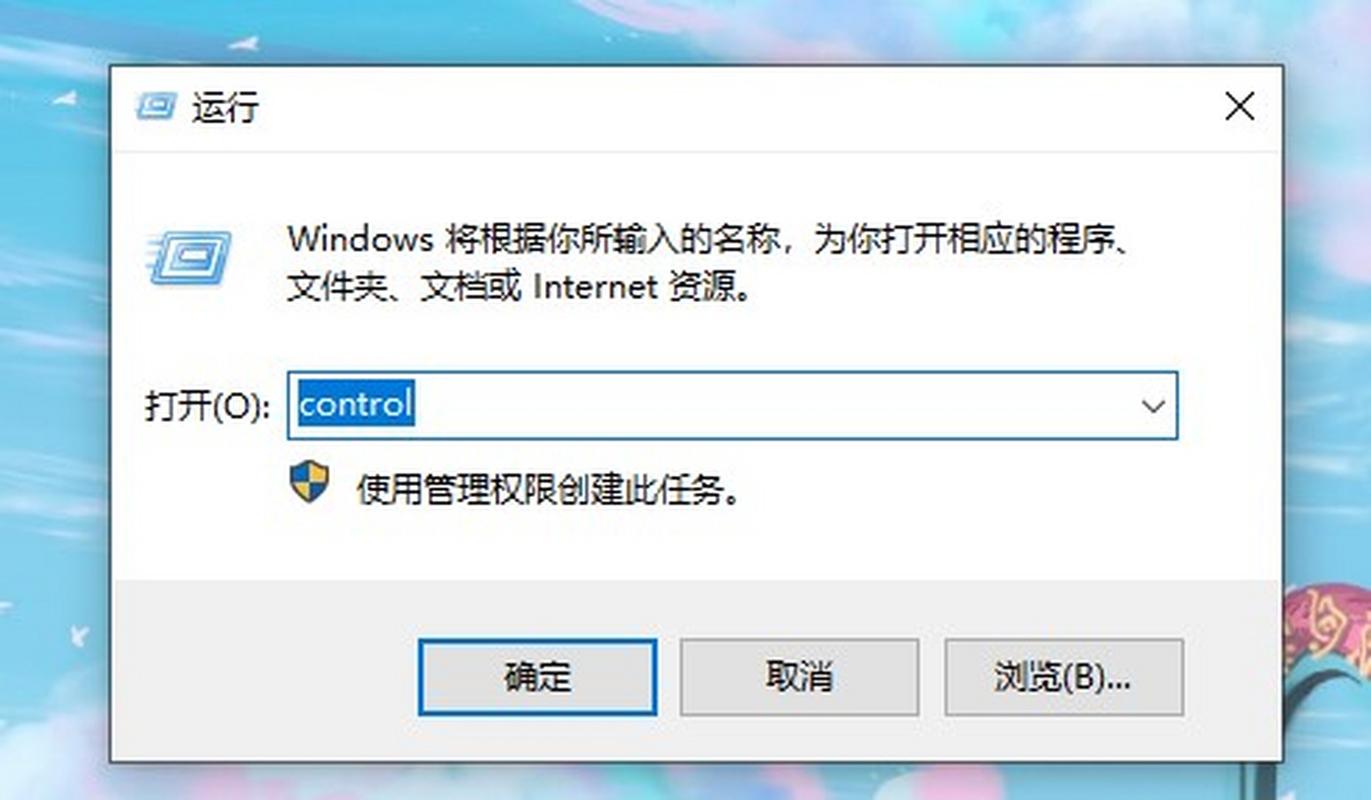

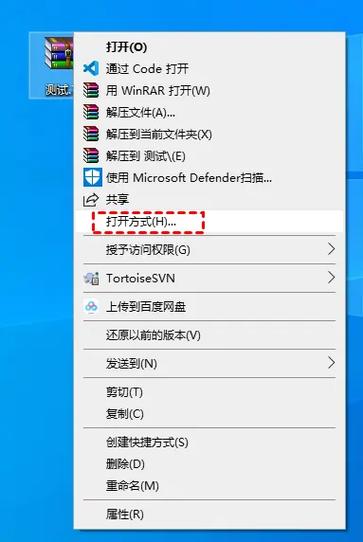
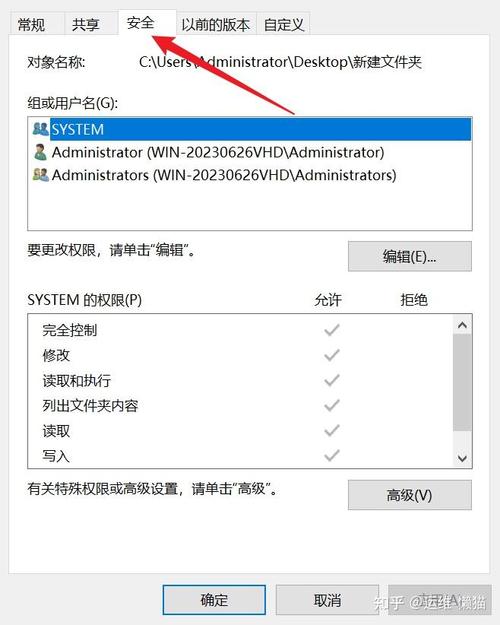
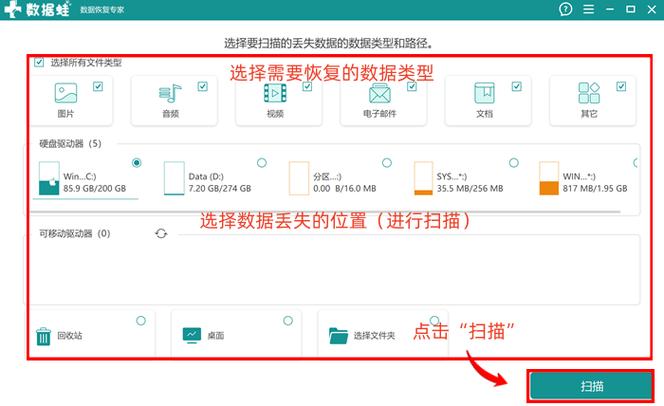
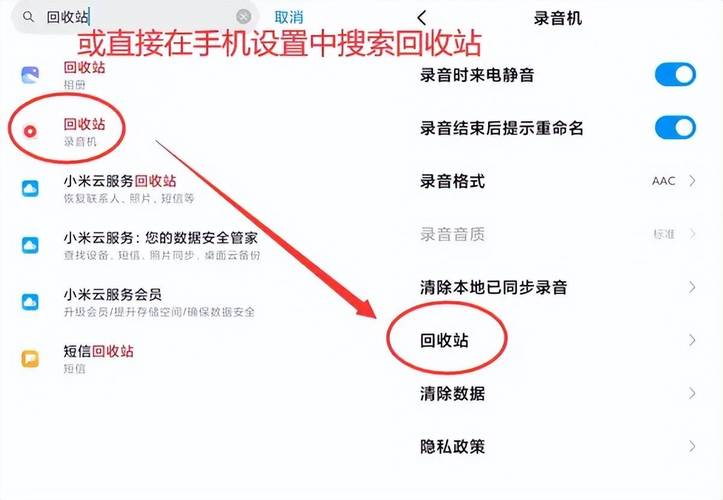
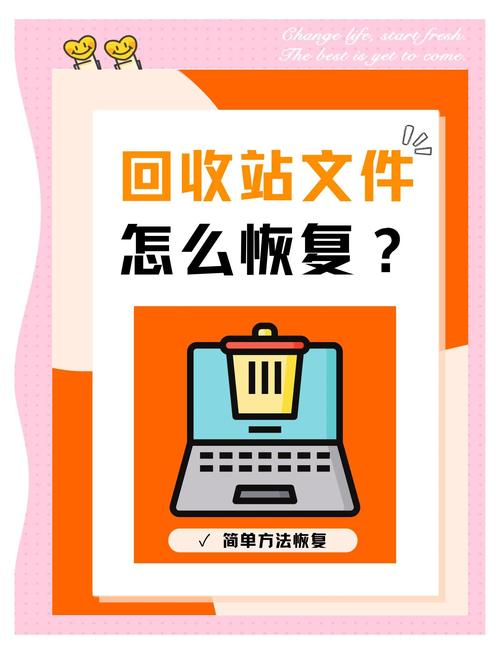

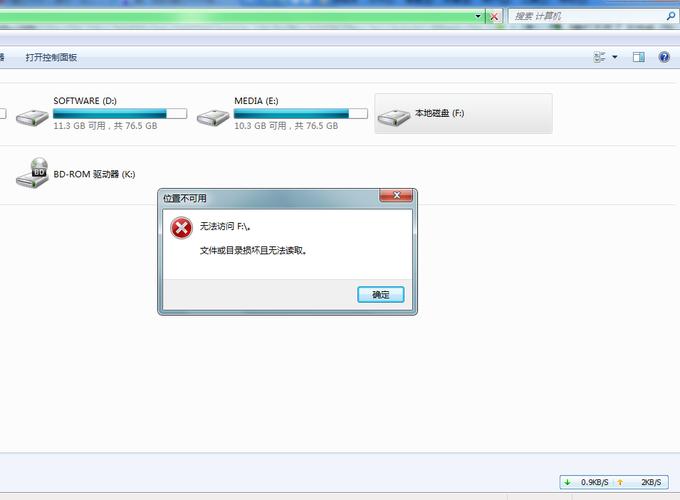
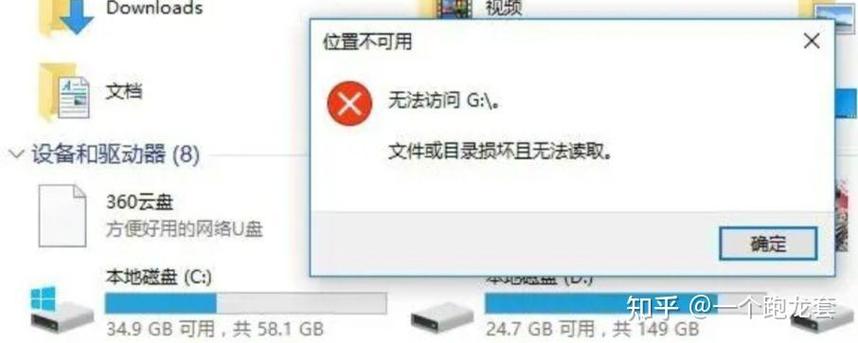

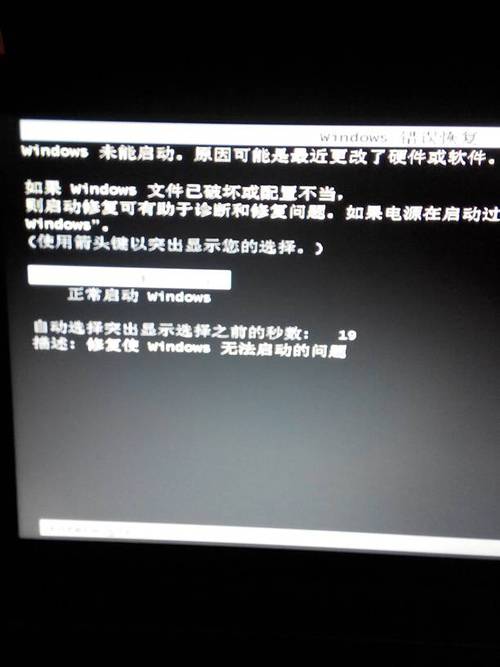
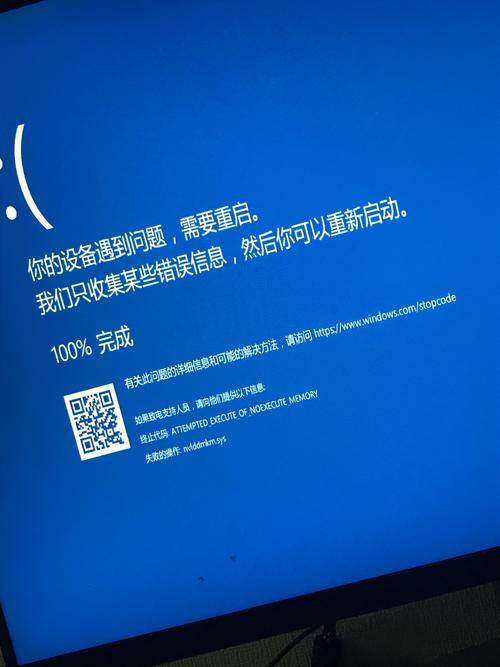
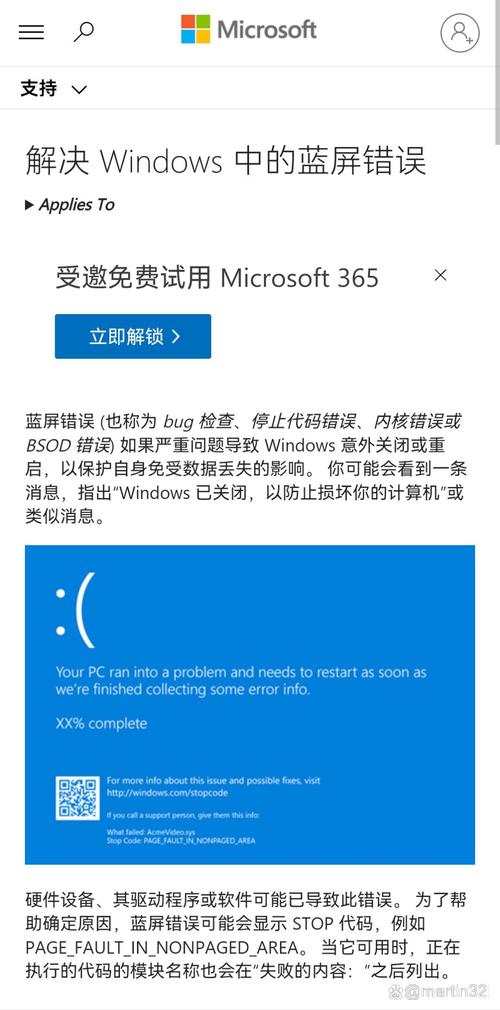
全部评论
留言在赶来的路上...
发表评论